**الطباعة و التحضير لها **
& يمكن طباعة جميع المستندات الناتجة عن برامج التطبيقات المكتبية , ( الجداول الالكترونية و الرسوم و قواعد البيانات ... الخ ) بشكل مشابه فيما يخص إعدادات الصفحة و خيارات الطباعة , و تحديد الهوامش و خصائص أخرى ... &
**المعاينة قبل الطباعة **
& عند الإنتهاء من كتابة نص و تنسيقه , أو كتابة جدول , يسمح لنا معالج النصوص أن نرى شكل الصفحة , و ذلك قبل طباعتها , لإجراء التنسيقات الأخيرة عليها .
و لرؤية صفحات المستند قبل طباعته , نطلب الأمر " معاينة قبل الطباعة " من القائمة " ملف " , فتظهر النافذة " معاينة قبل الطباعة "التي تعرض إحدى صفحات المستند .
يمكن باستخدام شريط التمرير الشاقولي الانتقال من صفحة إلى أخرى في المستند لاستعراض كل صفحاته .
كما يمكننا زر " صفحات متعددة " من تحديد عدد الصفحات التي نريد أن تظهر على الشاشة في آن واحد . و عند الدخول إلى هذه النافذة تأخذ المشيرة في منطقة العمل شكل مكبر , و يؤدي النقر عندئذ , على أي مكان من الصفحة إلى تكبير ذلك الموضع إلى الحجم 100% , و لدى النقر مرة ثانية في نافذة التكبير , يعرض برنامج معالج النصوص النافذة ذات القياس التلقائي للصفحة
عند فتح نافذة معاينة قبل الطباعة إذا نقرنا الزر الذي شكله مكبر, تأخذ المشيرة شكل مؤشر كتابة على النحو الآتي "I" , و تظهر نقطة الكتابة على الشاشة التي يمكن استخدامها لتحريك أي نص في الصفحة المعروضة و ذلك كما يأتي :
- يستخدم مفتاح الإدخال لتحريك النصوص و الرسوم التي تلي نقطة الكتابة سطراً واحداً إلى الأسفل .
- يستخدم مفتاح " الحذف " إن كانت نقطة الكتابة في أول السطر , لتحريك النصوص و الرسوم التي تلي نقطة الكتابة سطراً واحداً إلى الأعلى في حال وجود سطر أو جزء من سطر فارغ .
- تستخدم مسطرة المسافات لتحريك النص أو الرسم الذي يلي نقطة الكتابة مسافة واحدة إلى اليسار .
- يستخدم مفتاح " الإلغاء " , إذا كان وضع مؤشر الكتابة في مكان فارغ , لتحريك النص الذي يليه مسافة واحدة إلى اليمين .
**تحديد الهوامش فيمكن أن يتم كما يلي **
&
- ننقر على " المسطرة " في القائمة " عرض " , فتظهر المسطرتين الأفقية و الشاقولية .
- نحرك رموز الهوامش و المسافات البادئة الموجودة على طرفي المسطرة , فعندما تأخذ المشيرة شكل سهمين متعاكسين يتحرك الهامش بالنسبة للمستند بكامله , و بهذا نجد أنه يمكننا التحكم بشكل صفحة المستند قبل طباعتها لتطبع كما يريدها المستخدم تماماً .
لكن إذا أردنا إعداد صفحات المستند بكامله لتكن بمواصفات معينة فيمكن أن نستخدم الأمر " إعداد الصفحة " من قائمة " ملف " .
للتحكم بصفحة واحدة من مستند و ضبط تنسيق للهوامش بشكل مختلف عما قبلها , يمكن إدراج فاصل الصفحات , و ذلك بطلب الأمر " فاصل " من القائمة " إدراج " , و في مربع الحوار " فاصل " , ننقر خيار الصفحة الآتية في القائمة " فواصل مقطعية " .
للخروج من هذه النافذة , يمكن نقر زر " إغلاق " في شريط أدواتها , أو طلب الأمر " معاينة قبل الطباعة " من القائمة " ملف " . &
**إعداد الصفحة **
& إذا طلبنا الأمر " إعداد الصفحة " من القائمة " ملف" , يظهر مربع الحوار " أعداد الصفحة " و فيه أربع صفحات , يمكن أن نحدد فيها , " مصدر الورق" إذا كان يدوياً أم آلياً , و " حجم الورق " إذا كان مختلفاً عن الحجم القياسي و الهوامش : العلوية و السفلية و الهوامش اليسرى و اليمنى , و تبيان أن هذه الاعدادات تشمل كامل المستند أو جزءاً منه فقط و بعد تحديد كل الخيارات التي نريدها , ننقر زر " موافق " . &
**الطباعة **
& بعد الإنتهاء من التحضير للطباعة , نطلب الأمر " طباعة " من القائمة " ملف " , فيظهر مربع الحوار " طباعة " , نحدد فيه عدد النسخ التي نريدها.
و يمكن أن نختار طباعة " الكل " لطباعة كامل المستند , أو " الصفحة الحالية " لطباعة الصفحة الحالية , أو "التحديد " لطباعة الجزء الذي حددناه فقط , أو نحدد الصفحات التي نريد طباعتها .
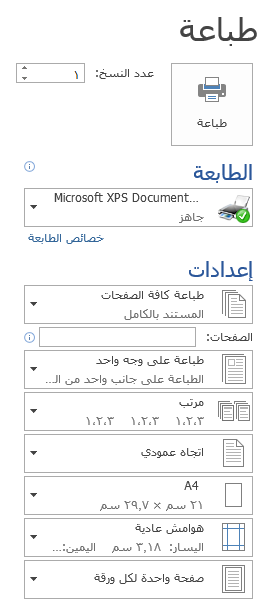
و إذا كان المطلوب طباعة عدة أوراق بالتلقيم اليدوي , فبعد طباعة كل ورقة , يظهر مربع الحوار " إدارة الطباعة " الخاص
قم بتنزيل تطبيق eMufeed Android الآن








